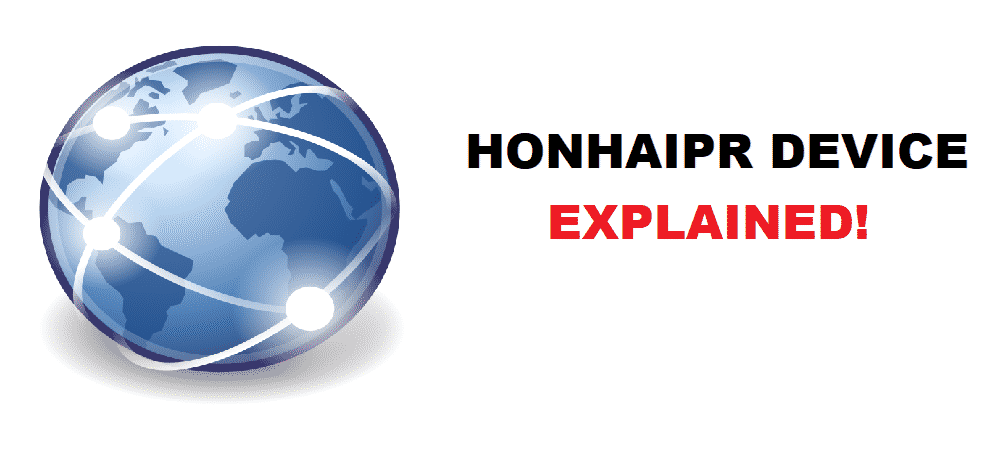உள்ளடக்க அட்டவணை
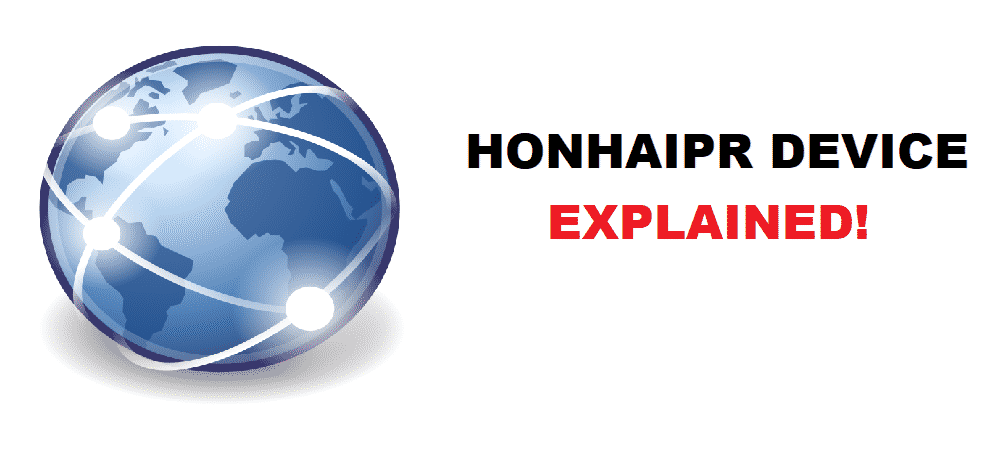
honhaipr சாதனம்
வரம்புக்குட்பட்ட தரவுத் திட்டத்தைக் கொண்டிருப்பவர்களுக்கும், அதிகக் கட்டணங்களைச் சமாளிக்க விரும்பாதவர்களுக்கும் டேட்டா நுகர்வு மிகவும் கடுமையான பிரச்சினையாகும். கூடுதல் கட்டணம், அலைவரிசை நுகர்வு மற்றும் பல போன்ற பிற சிக்கல்கள் நிச்சயமாக உள்ளன, அதனால்தான் பெரும்பாலான மக்கள் தங்கள் நுகர்வுகளை கண்காணிக்க விரும்புகிறார்கள்.
AT&T சற்றே வித்தியாசமான பொறிமுறையைக் கொண்டுள்ளது மற்றும் நீங்கள் இருந்தால் AT&T சந்தாதாரர், உங்கள் ரூட்டருடன் இணைக்கப்பட்டுள்ள பல சாதனங்களை உங்களால் அடையாளம் காண முடியாமல் போகலாம். ஒரு குறிப்பிட்ட சாதனத்திற்கு நீங்கள் அமைத்த அசல் சாதனத்தின் பெயரைக் காட்டாமல் இருக்கும் திசைவி அமைப்பில் வெவ்வேறு பெயர்களைக் கொண்டிருப்பதால், உகந்த நிலையில் கவலைப்பட ஒன்றுமில்லை.
Honhaipr Device
அதன் அர்த்தம் என்ன?
உங்கள் ரூட்டர் மற்றும் வைஃபை இணைப்புடன் Honhaipr சாதனம் இணைக்கப்பட்டிருப்பதை நீங்கள் பார்க்கிறீர்கள் என்றால், அது கணிசமான அளவு உபயோகத்தைக் கொண்டிருந்தால், அது உங்கள் மீது அதிக செலவை ஏற்படுத்தக்கூடும் அலைவரிசை, அந்த சாதனம் என்ன என்பதை நீங்கள் கண்டுபிடிக்க வேண்டும் மற்றும் குறிப்பிட்ட சாதனத்தில் தரவு நுகர்வு எவ்வாறு கட்டுப்படுத்தலாம். உங்கள் ரூட்டரில் இணைக்கப்பட்ட சாதனத்தின் மெனுவில் இந்தப் பெயர் தோன்றுவதற்கு, தனிப்பட்ட ரூட்டர் மற்றும் அமைப்புகளின் அடிப்படையில் வெவ்வேறு சாதனங்கள் இருக்கலாம். இந்தச் சிக்கலை எந்த நேரத்திலும் சரிசெய்ய உதவும் சில பொதுவான வழிகள்:
1. நுகர்வு நேரங்களைக் கவனியுங்கள்
அதிர்ஷ்டவசமாக, AT&Tரவுட்டர்களில் உங்கள் தரவு நுகர்வு எந்த நேரத்தில் அதிகமாகிறது என்பதைக் கவனிக்க அனுமதிக்கும் தொகுதிகள் உள்ளன, மேலும் இந்த ஸ்பைக்குகளை நீங்கள் நிர்வகிக்க வேண்டும். நீங்கள் அவற்றை துல்லியமாக கவனிக்கிறீர்கள் என்பதை உறுதிப்படுத்திக் கொள்ளுங்கள், பின்னர் வடிவங்களைக் கவனிக்கவும். இந்த வழியில், உங்கள் பிணைய அமைப்புகளில் Honhaipr எனக் காட்டப்படும் சாதனத்தைக் குறிப்பிடுவது உங்களுக்கு எளிதாக இருக்கும்.
2. சாதனங்களைத் துண்டிப்பதன் மூலம் சுருக்கவும்
இப்போது, இது சற்று பழைய பள்ளி முறையாக இருக்கும், ஆனால் தொழில்நுட்ப ஆர்வலராக இல்லாதவர்களுக்கும் சிக்கலைத் தாங்களாகவே கண்டறிய விரும்புபவர்களுக்கும் இது மதிப்புள்ளது. உங்களின் எந்த சாதனத்திற்கு Honhaipr என்று பெயரிடப்பட்டுள்ளது என்பதை உங்களால் கண்டுபிடிக்க முடியாவிட்டால், ஒவ்வொரு சாதனத்தையும் ஒவ்வொன்றாக துண்டிப்பதே தந்திரம். உங்கள் இணைக்கப்பட்ட சாதனத்தின் சாளரத்தை சில கணினியில் திறந்து வைத்து, Wi-Fi இலிருந்து சாதனத்தைத் துண்டித்தவுடன் அதைப் புதுப்பிக்கவும். உங்கள் எல்லா சாதனங்களின் பட்டியலை உருவாக்கவும், பின்னர் அவற்றை ஒவ்வொன்றாக துண்டிக்கவும். இந்த வழியில், எந்தச் சாதனம் Honhaipr எனப் பெயரிடப்பட்டுள்ளது என்பதை நீங்கள் திறம்பட உறுதிசெய்ய முடியும், மேலும் அது உங்கள் சாதனங்களில் ஒன்று இல்லை என்றால், சாதனத்தைத் தடுக்கலாம்.
3. MAC முகவரியைச் சரிபார்க்கவும்
MAC என்பது மீடியா அணுகல் கட்டுப்பாட்டைக் குறிக்கிறது. ஒவ்வொரு சாதனத்திற்கும் ஒரு தனித்துவமான MAC முகவரி உள்ளது, இது வயர்லெஸ் தகவல்தொடர்பு அல்லது ஈதர்நெட்டிற்காக Wi-Fi அல்லது புளூடூத் மூலம் இணைக்கப்படலாம். விஷயம் என்னவென்றால், இந்த தனிப்பட்ட முகவரி ஒவ்வொரு சாதனத்திற்கும் வேறுபட்டது, எனவே அந்த சாதனத்திற்கான MAC முகவரியைக் கண்டுபிடிக்க முடிந்தால்திசைவி அமைப்புகளில் Honhaipr, நீங்கள் அதை எல்லா சாதனங்களுடனும் கிராஸ் மேட்ச் செய்யலாம், மேலும் நீங்கள் எங்கு அதிக தரவு நுகர்வு உள்ளீர்கள் என்பதைத் திறமையாகக் கண்டறியவும், பயன்பாட்டைக் கட்டுப்படுத்துவதன் மூலம் அதைத் தீர்க்கவும் இது உதவும்.
இந்த முறை அனுமதிக்கும். நெட்வொர்க்கில் உள்ள உங்கள் சாதனங்கள் எதையும் துண்டிக்காமல் Honhaipr என்ற சாதனத்தை நீங்கள் கண்டுபிடிக்கலாம். ஆனால் இங்கே நீங்கள் நினைவில் கொள்ள வேண்டிய விஷயம் என்னவென்றால், உங்களிடம் உள்ள ஒவ்வொரு சாதனத்திலும் MAC முகவரியை எவ்வாறு சரிபார்க்க வேண்டும் என்பதை நீங்கள் கண்டுபிடிக்க வேண்டும், அது உங்களுக்கு தந்திரமான பகுதியாக இருக்கலாம். நீங்கள் பயன்படுத்தும் சாதனங்களில் உள்ள அனைத்து MAC முகவரிகளின் பட்டியலை உருவாக்கவும், பின்னர் உங்கள் ரூட்டரில் உள்ள Honhaipr சாதனத்தைப் பயன்படுத்தி சரிபார்க்கவும்.
மேலும் பார்க்கவும்: நான் வெளியேறுவதாக அச்சுறுத்தினால் வெரிசோன் அவற்றின் விலையைக் குறைக்குமா?4. ஒரு பொதுவான தந்திரம்
மேலும் பார்க்கவும்: வெரிசோன் ONT ஃபெயில் லைட்டை சரிசெய்ய 4 வழிகள்நிச்சயமாக இல்லாவிட்டாலும், இது உங்களுக்குப் பொருந்தாது, ஆனால் பெரும்பாலான பயனர்கள் தங்கள் PS4 ஐ Honhaipr சாதனமாகத் தங்கள் AT&T ரவுட்டர்களில் காட்டுவதாகப் புகாரளித்துள்ளனர். எனவே, நீங்கள் PS4 உடன் தொடங்குவது நல்லது அல்லது நீங்கள் பயன்படுத்தும் சோனியிலிருந்து வேறு ஏதேனும் சாதனம் இருந்தால், அது உங்களுக்கு நிறைய நேரத்தையும் முயற்சியையும் மிச்சப்படுத்தும். இது சோனி சாதனம் அல்லது உங்கள் PS4 இல்லாவிடில், உங்களுக்காக அனைத்து சாதனங்களிலும் நீங்கள் விரிவாகச் சரிபார்த்து இயக்கலாம், மேலும் அதை நீங்கள் திறம்படக் கண்டறிய முடியும்.